Aunque existen Estilos de imagen no son equivalentes al resto de los estilos de Word. Me refiero a los tipos de estilos descritos en esta entrada. Estos Estilos de imagen, que describo en este vídeo de mi curso gratuito en YouTube, son un elemento más del formato. Todo el conjunto de formatos, incluidos estos falsos estilos, es lo que muchas veces deseamos guardar para reutilizar en futuros documentos. La solución propuesta, Copiar y pegar formato, Ctrl+Mayúsc+ C y Ctrl+Mayús+V, se queda muy corta ya que, entre otras limitaciones, solo sirve para el documento actual.
En esta entrada aprenderemos a crear y guardar, para reusar, Estilos de imagen similares a los de las tablas o párrafos.
Una vez más tendremos que acudir a la ayuda de los elementos rápidos, que no siendo la solución definitiva son el primer paso necesario. Una vez formateada la imagen según nuestras preferencias, o necesidades, vamos a Insertar > Texto > Explorar elementos rápidos y Guardar selección en una galería de elementos rápidos. Lo guardamos en la plantilla global que necesitemos y de esta forma podremos insertarla en cualquier documento nuevo basado en esa plantilla.
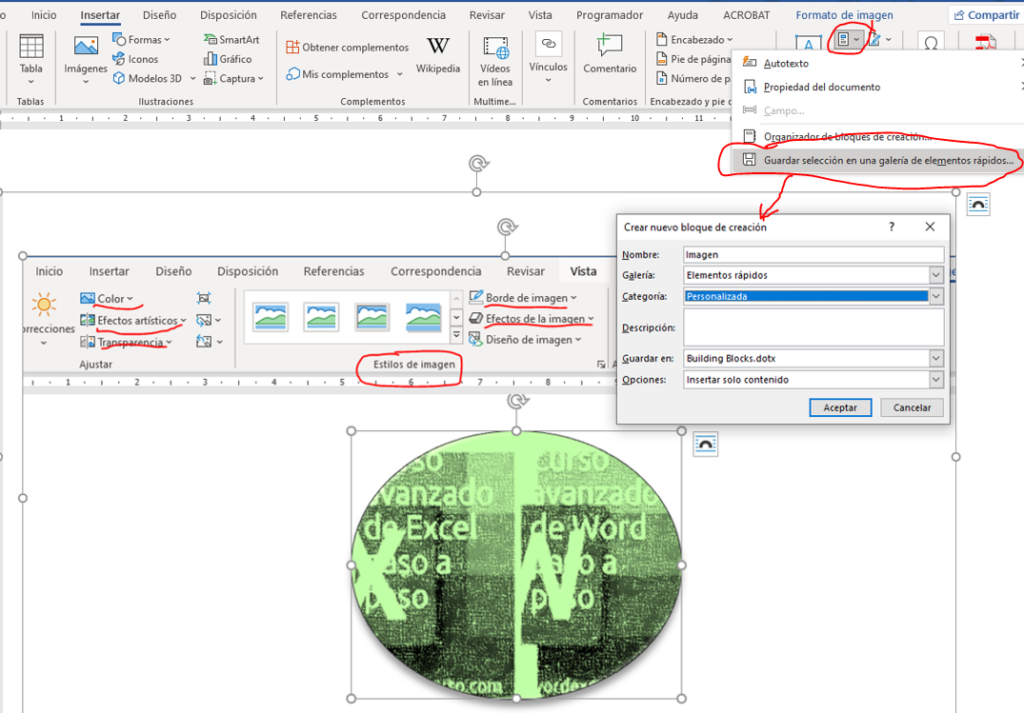
Pero esto no es suficiente, aunque, como decía, es el primer paso necesario. El último, y definitivo paso, es hacer clic derecho sobre esta imagen y Cambiar imagen... la nueva imagen heredará el formato de la anterior.
Espero que te sea útil y comentarios y sugerencias para nuevos temas.
Sigue el blog y compártelo con tus contactos. También puedes seguir el Curso avanzado de Word en mi canal de YouTube.